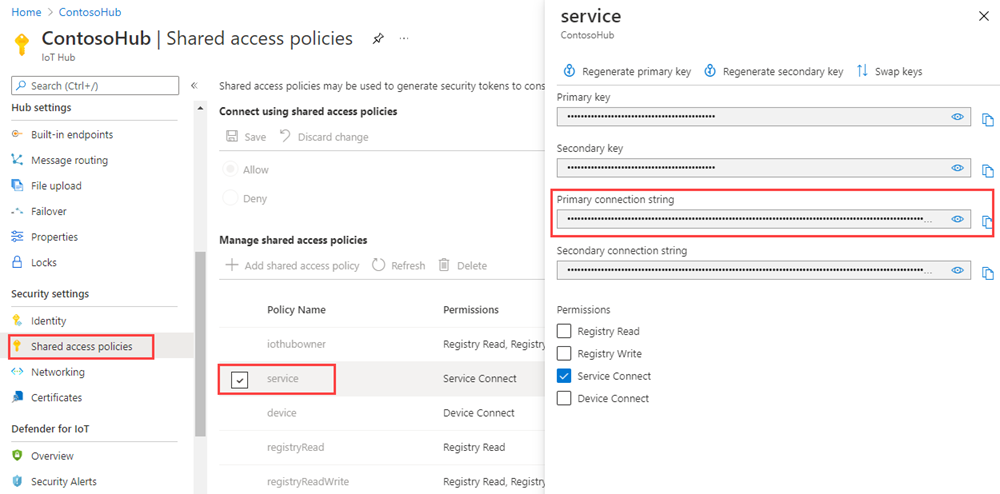Inviare messaggi da cloud a dispositivo con l'hub IoT (Python)
L'hub IoT di Azure è un servizio completamente gestito che consente di abilitare comunicazioni bidirezionali affidabili e sicure tra milioni di dispositivi e un back-end della soluzione.
Questo articolo illustra come:
Inviare messaggi da cloud a dispositivo (C2D) dal back-end della soluzione a un singolo dispositivo tramite hub IoT
Ricevere messaggi da cloud a dispositivo in un dispositivo
Nota
Le funzionalità descritte in questo articolo sono disponibili solo nel livello Standard dell'hub IoT. Per altre informazioni sui livelli di hub IoT standard e standard, vedere Scegliere il livello di hub IoT appropriato per la soluzione.
Alla fine di questo articolo si eseguono due app console Python:
SimulatedDevice.py: simula un dispositivo che si connette all'hub IoT e riceve messaggi da cloud a dispositivo.
SendCloudToDeviceMessage.py: invia messaggi da cloud a dispositivo all'app per dispositivi simulati tramite hub IoT.
Per altre informazioni sui messaggi da cloud a dispositivo, vedere Inviare messaggi da cloud a dispositivo da un hub IoT.
Nota
hub IoT supporta SDK per molte piattaforme e linguaggi per dispositivi (C, Java, Python e JavaScript) tramite gli SDK per dispositivi IoT di Azure.
Prerequisiti
Un account Azure attivo. Se non si dispone di un account, è possibile crearne uno gratuito in pochi minuti.
Un hub IoT. Crearne uno con l'interfaccia della riga di comando o il portale di Azure.
Un dispositivo registrato. Registrarne uno nel portale di Azure.
È consigliabile usare Python versione 3.7 o successive. Assicurarsi di usare le installazioni a 32 bit o 64 bit, come richiesto dalla configurazione. Quando richiesto durante l'installazione, assicurarsi di aggiungere Python alla variabile di ambiente specifica per la piattaforma.
Assicurarsi che la porta 8883 sia aperta nel firewall. L'esempio di dispositivo di questo articolo usa il protocollo MQTT, che comunica tramite la porta 8883. Questa porta potrebbe essere bloccata in alcuni ambienti di rete aziendali e didattici. Per altre informazioni e soluzioni alternative per questo problema, vedere Connettersi all'hub IoT (MQTT).
Ricevere messaggi nell'app per dispositivo simulato
In questa sezione viene creata un'app console Python per simulare un dispositivo e ricevere messaggi da cloud a dispositivo dall'hub IoT.
Da un prompt dei comandi nella directory di lavoro installare l'SDK per dispositivi hub IoT di Azure per Python:
pip install azure-iot-deviceUsando un editor di testo, creare un file denominato SimulatedDevice.py.
Aggiungere le variabili e le istruzioni
importseguenti all'inizio del file SimulatedDevice.py:import time from azure.iot.device import IoTHubDeviceClient RECEIVED_MESSAGES = 0Aggiungere il codice seguente al file SimulatedDevice.py. Sostituire il
{deviceConnectionString}valore segnaposto con la stringa di connessione per il dispositivo registrato in Prerequisiti:CONNECTION_STRING = "{deviceConnectionString}"Definire la funzione seguente usata per stampare i messaggi ricevuti nella console:
def message_handler(message): global RECEIVED_MESSAGES RECEIVED_MESSAGES += 1 print("") print("Message received:") # print data from both system and application (custom) properties for property in vars(message).items(): print (" {}".format(property)) print("Total calls received: {}".format(RECEIVED_MESSAGES))Aggiungere il codice seguente per inizializzare il client e attendere di ricevere il messaggio da cloud a dispositivo:
def main(): print ("Starting the Python IoT Hub C2D Messaging device sample...") # Instantiate the client client = IoTHubDeviceClient.create_from_connection_string(CONNECTION_STRING) print ("Waiting for C2D messages, press Ctrl-C to exit") try: # Attach the handler to the client client.on_message_received = message_handler while True: time.sleep(1000) except KeyboardInterrupt: print("IoT Hub C2D Messaging device sample stopped") finally: # Graceful exit print("Shutting down IoT Hub Client") client.shutdown()Aggiungere la funzione main seguente:
if __name__ == '__main__': main()Salvare e chiudere il file SimulatedDevice.py.
Per altre informazioni sul ciclo di vita dei messaggi da cloud a dispositivo e su come hub IoT elabora i messaggi da cloud a dispositivo, vedere Inviare messaggi da cloud a dispositivo da un hub IoT.
Ottenere la stringa di connessione dell'hub IoT
In questo articolo viene creato un servizio back-end per inviare messaggi da cloud a dispositivo tramite il hub IoT. Per inviare messaggi da cloud a dispositivo, è necessario che il servizio disponga dell'autorizzazione di connessione al servizio. Per impostazione predefinita, ogni hub IoT viene creato con un servizio con nome di criteri di accesso condiviso che concede tale autorizzazione.
Per ottenere la stringa di connessione dell'hub IoT per i criteri del servizio, seguire questa procedura:
Nel portale di Azure fare clic su Gruppi di risorse. Selezionare il gruppo di risorse in cui si trova l'hub e quindi selezionare l'hub dall'elenco di risorse.
Nel riquadro sinistro dell'hub IoT selezionare Criteri di accesso condiviso.
Dall'elenco dei criteri selezionare i criteri del servizio.
Copiare la stringa di connessione primaria e salvare il valore.
Per altre informazioni sui criteri di accesso condiviso e sulle autorizzazioni dell'hub IoT, vedere Controllo dell'accesso e autorizzazioni.
Inviare un messaggio da cloud a dispositivo
In questa sezione si crea un'app console Python che invia messaggi da cloud a dispositivo all'app di dispositivo simulato. È necessario l'ID dispositivo dal dispositivo e la stringa di connessione dell'hub IoT.
Nella directory di lavoro aprire un prompt dei comandi e installare hub IoT di Azure Service SDK per Python.
pip install azure-iot-hubUsando un editor di testo, creare un file denominato SendCloudToDeviceMessage.py.
Aggiungere le variabili e le istruzioni
importseguenti all'inizio del file SendCloudToDeviceMessage.py:import random import sys from azure.iot.hub import IoTHubRegistryManager MESSAGE_COUNT = 2 AVG_WIND_SPEED = 10.0 MSG_TXT = "{\"service client sent a message\": %.2f}"Aggiungere il codice seguente al file SendCloudToDeviceMessage.py. Sostituire i valori segnaposto
{iot hub connection string}e{device id}con la stringa di connessione dell'hub IoT e l'ID dispositivo annotati in precedenza:CONNECTION_STRING = "{IoTHubConnectionString}" DEVICE_ID = "{deviceId}"Aggiungere il codice seguente per inviare messaggi al dispositivo:
def iothub_messaging_sample_run(): try: # Create IoTHubRegistryManager registry_manager = IoTHubRegistryManager(CONNECTION_STRING) for i in range(0, MESSAGE_COUNT): print ( 'Sending message: {0}'.format(i) ) data = MSG_TXT % (AVG_WIND_SPEED + (random.random() * 4 + 2)) props={} # optional: assign system properties props.update(messageId = "message_%d" % i) props.update(correlationId = "correlation_%d" % i) props.update(contentType = "application/json") # optional: assign application properties prop_text = "PropMsg_%d" % i props.update(testProperty = prop_text) registry_manager.send_c2d_message(DEVICE_ID, data, properties=props) try: # Try Python 2.xx first raw_input("Press Enter to continue...\n") except: pass # Use Python 3.xx in the case of exception input("Press Enter to continue...\n") except Exception as ex: print ( "Unexpected error {0}" % ex ) return except KeyboardInterrupt: print ( "IoT Hub C2D Messaging service sample stopped" )Aggiungere la funzione main seguente:
if __name__ == '__main__': print ( "Starting the Python IoT Hub C2D Messaging service sample..." ) iothub_messaging_sample_run()Salvare e chiudere il file SendCloudToDeviceMessage.py.
Eseguire le applicazioni
A questo momento si è pronti per eseguire le applicazioni.
Al prompt dei comandi nella directory di lavoro eseguire il comando seguente per ascoltare i messaggi da cloud a dispositivo:
python SimulatedDevice.py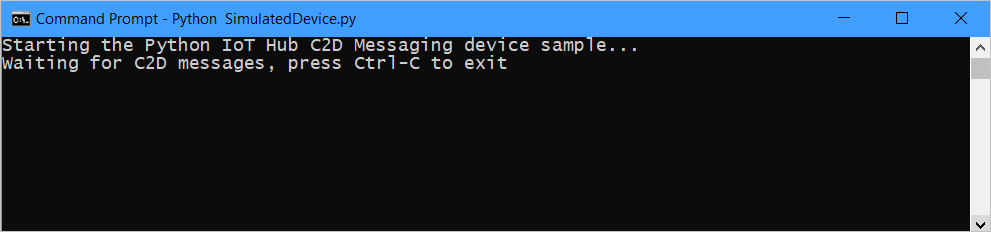
Aprire un nuovo prompt dei comandi nella directory di lavoro ed eseguire il comando seguente per inviare messaggi da cloud a dispositivo:
python SendCloudToDeviceMessage.py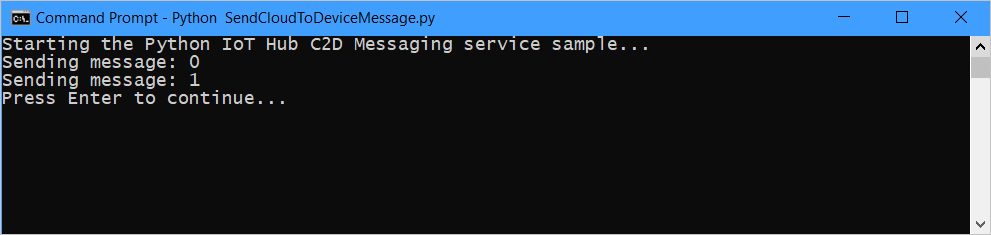
Prendere nota dei messaggi ricevuti dal dispositivo.

Passaggi successivi
In questo articolo si è appreso come inviare e ricevere messaggi da cloud a dispositivo.
Per altre informazioni sui messaggi da cloud a dispositivo, vedere Inviare messaggi da cloud a dispositivo da un hub IoT.
Per altre informazioni sui formati di messaggio di hub IoT, vedere Creare e leggere hub IoT messaggi.